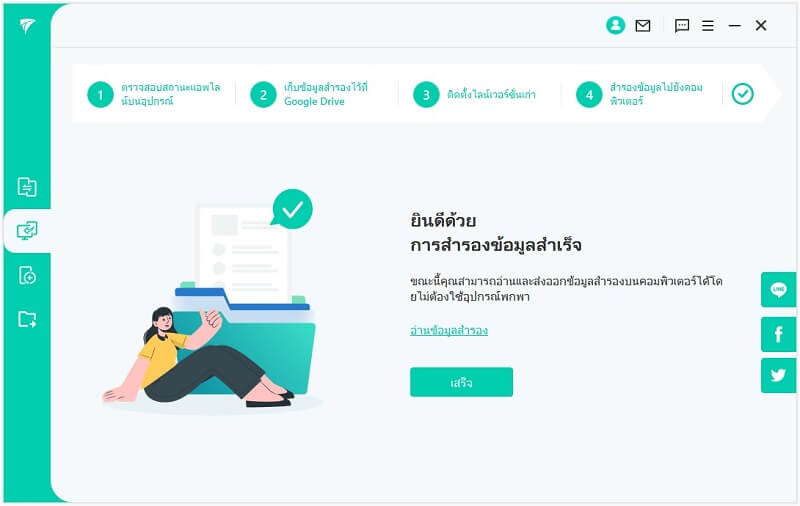ช่วงนี้มีผู้ใช้หลายคนพบเจอกับปัญหา "อัพเดทไลน์เวอร์ชั่นล่าสุดไม่ได้" บ่อยครั้ง ไม่ว่าจะเป็นผู้ใช้ Android หรือ iOS ก็ตาม ปัญหานี้ทำให้ไม่สามารถใช้งานฟีเจอร์ใหม่ ๆ หรือรับการอัปเดตความปลอดภัยได้ หากคุณกำลังเผชิญกับปัญหานี้อยู่ ไม่ต้องกังวล เพราะบทความนี้จะแนะนำวิธีแก้ไขที่ได้ผลและเข้าใจง่าย

ไม่ว่าคุณจะพบกับการดาวน์โหลด LINE ไม่สำเร็จ หรือการติดตั้งล้มเหลวในระหว่างอัพเดทเวอร์ชั่น เราได้รวบรวมแนวทางการแก้ไขสำหรับปัญหา อัพเดทไลน์เวอร์ชั่นล่าสุดไม่ได้ที่เหมาะสำหรับทั้ง Android และ iOS ไว้แล้ว ทำตามขั้นตอนเหล่านี้ รับรองว่าคุณจะสามารถอัพเดท LINE ได้อย่างแน่นอน!
วิธีแก้ปัญหาอัพเดทไลน์เวอร์ชั่นล่าสุด Android/iOS ไม่ได้
ทำไมไม่สามารถดาวน์โหลด LINE ได้? ก่อนที่จะแก้ปัญหานี้ คุณควรหาสาเหตุที่ทำให้ Play Store ไม่สามารถดาวน์โหลด LINE ได้เสียก่อน เพื่อที่จะแก้ไขได้ตรงจุด เราได้รวบรวมปัจจัยที่อาจเป็นสาเหตุของปัญหานี้ เพื่อให้คุณสามารถหาสาเหตุของปัญหาได้อย่างรวดเร็ว
- การเชื่อมต่ออินเทอร์เน็ตไม่เสถียร ทำให้การดาวน์โหลดถูกขัดจังหวะหรือไม่สำเร็จ
- ไม่มีพื้นที่เพียงพอบนอุปกรณ์
- โทรศัพท์เก่าจนทำให้อัพเดทไลน์เวอร์ชั่นล่าสุด Android/iOS ไม่ได้ ไม่สามารถรองรับเวอร์ชั่นล่าสุดของ LINE
อย่ากังวล ปัญหาที่อัพเดทไลน์เวอร์ชั่นล่าสุดไม่ได้สามารถแก้ไขได้ เราจะแนะนำวิธีการแก้ปัญหาต่าง ๆ ที่คุณสามารถทำตามได้ เพียงแค่ไม่กี่นาทีเท่านั้น
1ตรวจสอบการเชื่อมต่ออินเทอร์เน็ตว่ายังทำงานได้ดีหรือไม่
วิธีแก้ปัญหาอัพเดทไลน์เวอร์ชั่นล่าสุด Android/iOS ไม่ได้ ไม่ได้วิธีแรก เป็นวิธีพื้น ๆ ที่คุณอาจคาดไม่ถึง บางกรณีผู้ใช้งานอาจวิตกกังวลจนเกินไป จนทำให้มองข้ามจุดเล็ก ๆ อย่างเช่น การเชื่อมต่ออินเทอร์เน็ต หากคุณดาวน์โหลดในช่วงเวลาที่อินเทอร์เน็ตไม่เสถียร อาจทำให้อัพเดทไลน์เป็นเวอร์ชั่นล่าสุดไม่ได้ ดังนั้นต้องลองเช็คความเร็วอินเทอร์เน็ต และการเชื่อมต่อดูเสียก่อน
ไม่ว่าคุณจะเป็นผู้ใช้ iOS หรือ Android คุณสามารถไปที่ "การตั้งค่า" > "Wi-Fi" ของโทรศัพท์ ตรวจสอบว่าฟังก์ชันเปิดอยู่ และเลือกตัวเลือกเครือข่ายที่เสถียรและแข็งแกร่งที่สุด
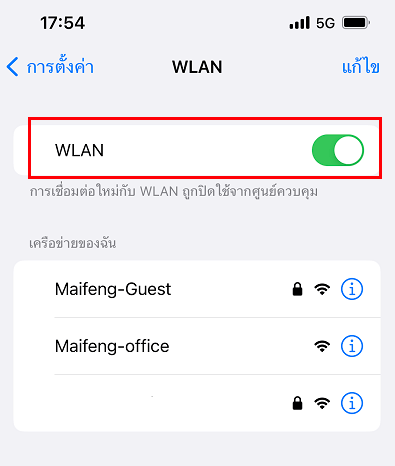
2ลองรีสตาร์ทเครื่องดูสักครั้ง
แม้ว่าวิธีนี้จะทำได้ง่าย แต่ผลลัพธ์ที่ได้อาจเกินคาด การรีสตาร์ทโทรศัพท์สามารถปิดแอปพลิเคชันทั้งหมดที่กำลังทำงานอยู่ในพื้นหลัง และช่วยแก้ปัญหากอัพเดทไลน์ไม่ได้ชั่วคราวได้
ดังนั้น เราขอแนะนำให้คุณลองปิดโทรศัพท์เมื่ออัพเดทไลน์เวอร์ชั่นล่าสุดไม่ได้ และหลังจากนั้นให้รอสักครู่ แล้วเปิดเครื่องใหม่อีกครั้งเพื่อทำการอัพเดท LINE ใหม่อีกครั้ง
อุปกรณ์ iPhone
รุ่น iPhone X/11/12/13/14: กดปุ่ม "เพิ่มเสียง" และปุ่ม "ปลดล็อก" พร้อมกันจนกว่าแถบเลื่อนปิดเครื่องจะปรากฏขึ้น แล้วลากเพื่อปิดเครื่อง
iPhone 8/7/6/SE 2:กดปุ่ม "ปลดล็อก" ค้างไว้จนกระทั่งแถบเลื่อนปิดเครื่องปรากฏขึ้น จากนั้นลากเพื่อปิดเครื่อง
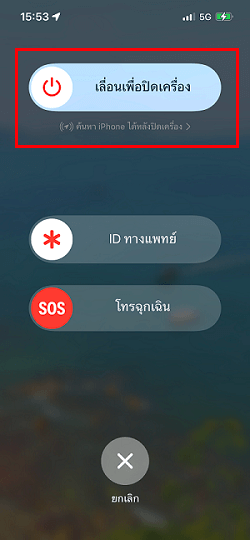
หลังจากรอ 1 นาที ให้กดปุ่ม "ปลดล็อก" ที่ด้านข้างค้างไว้เพื่อรีสตาร์ท iPhone และตรวจสอบว่าปัญหาที่อัพเดทไลน์เวอร์ชั่นล่าสุด iOS ไม่ได้ได้รับการแก้ไขแล้วหรือไม่
อุปกรณ์ Android
ให้กดปุ่ม “ปลดล็อค” ค้างไว้ประมาณ 2 วินาที จากนั้นเลือก “รีสตาร์ท” หลังจากรอให้โทรศัพท์ Android รีสตาร์ทโดยอัตโนมัติแล้ว ให้ลองดาวน์โหลดหรืออัพเดทแอป LINE ใหม่อีกครั้ง
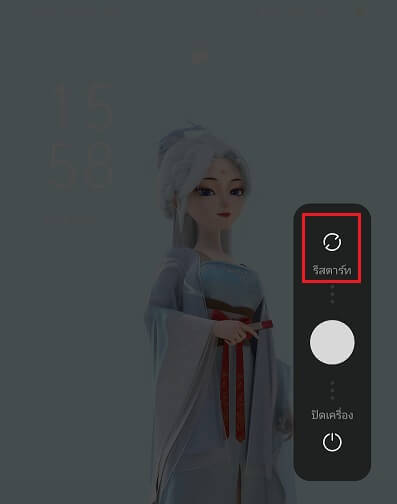
ถ้าคุณพบปัญหาอัพเดทไลน์เวอร์ชั่นล่าสุด Android ไม่ได้ การรีสตาร์ทโทรศัพท์สามารถช่วยแก้ไขปัญหาดังกล่าวได้
3ตรวจสอบเวอร์ชันของระบบโทรศัพท์
ดังที่กล่าวไว้ก่อนหน้านี้อัพเดทไลน์เวอร์ชั่นล่าสุดไม่ได้หรือโหลดไลน์ไม่ได้ อุปกรณ์ไม่รองรับเนื่องจากระบบของโทรศัพท์มือถือนั้นเก่าและไม่สามารถติดตามการอัพเกรดฟังก์ชั่นของโปรแกรมได้
ปัจจุบันนี้ข้อกำหนดรุ่นต่ำที่สุดของระบบเมื่อใช้ LINE มีดังนี้:
- อุปกรณ์ iOS: iOS 13.0 หรือใหม่กว่า
- อุปกรณ์ Android: Android 7.0 หรือใหม่กว่า
ดังนั้น หากคุณไม่ได้อัพเกรดระบบเป็นเวลานาน คุณอาจพบกับสถานการณ์ที่ LINE ไม่สามารถอัพเดทได้ คุณสามารถตรวจสอบเวอร์ชันระบบโทรศัพท์ของคุณได้ที่เส้นทางต่อไปนี้:
อุปกรณ์ iOS
ไปที่ "การตั้งค่า" > "ทั่วไป" > "เกี่ยวกับอุปกรณ์นี้" > "เวอร์ชันซอฟต์แวร์" ของโทรศัพท์
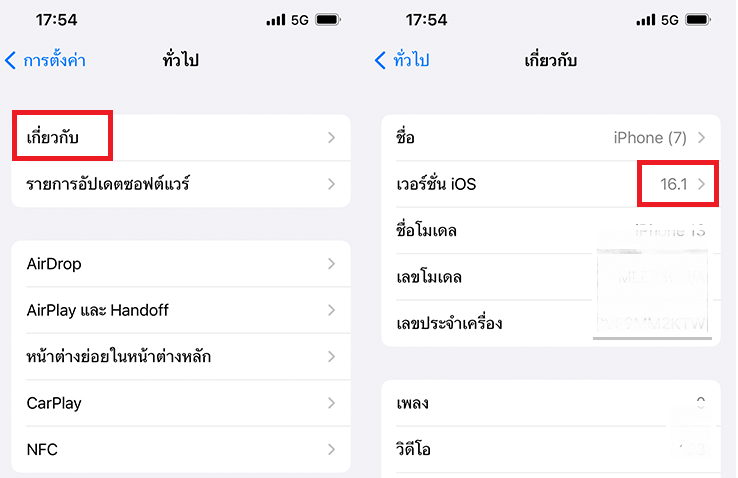
อุปกรณ์ Android
ไปที่ "การตั้งค่า" > "เกี่ยวกับโทรศัพท์" > "เวอร์ชัน Android" ของโทรศัพท์
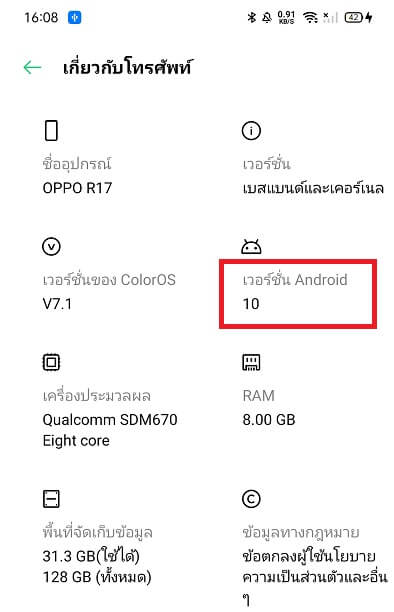
หากโทรศัพท์มือถือของคุณเป็นเวอร์ชันที่แสดงหรืออัปเดตโดยเรา คุณสามารถลองใช้วิธีอื่นเพื่อแก้ไขปัญหาอัพเดทไลน์เวอร์ชั่นล่าสุดไม่ได้หรือโหลดไลน์ไม่ได้ อุปกรณ์ไม่รองรับ หากโทรศัพท์มือถือของคุณเก่า เราขอแนะนำให้คุณใช้ซอฟต์แวร์ที่แนะนำในวิธีที่ 6 เพื่อสำรองข้อมูลและย้ายข้อมูลในอนาคต ทำการสลับเพื่อใช้บริการของ LINE ต่อไป
4รีเซ็ตการตั้งค่าเครือข่าย
บางครั้งคุณเชื่อมต่ออินเทอร์เน็ตแล้ว แต่มีสถานการณ์ผิดปกติเกิดขึ้น ไม่เพียง แต่คุณไม่สามารถเรียกดูข้อมูลอินเทอร์เน็ต แต่ยังประสบปัญหาที่โทรศัพท์มือถือไม่สามารถดาวน์โหลด LINE ได้ จากนั้น เราประเมินว่าการตั้งค่าเครือข่ายของคุณอาจไม่ถูกต้อง เราขอแนะนำให้คุณรีเซ็ตการตั้งค่าเครือข่ายก่อน จากนั้นดาวน์โหลดและอัปเดตอีกครั้ง
อุปกรณ์ iOS
ไปที่ "การตั้งค่า" > "ทั่วไป" > "รีเซ็ต" > "รีเซ็ตการตั้งค่าเครือข่าย"
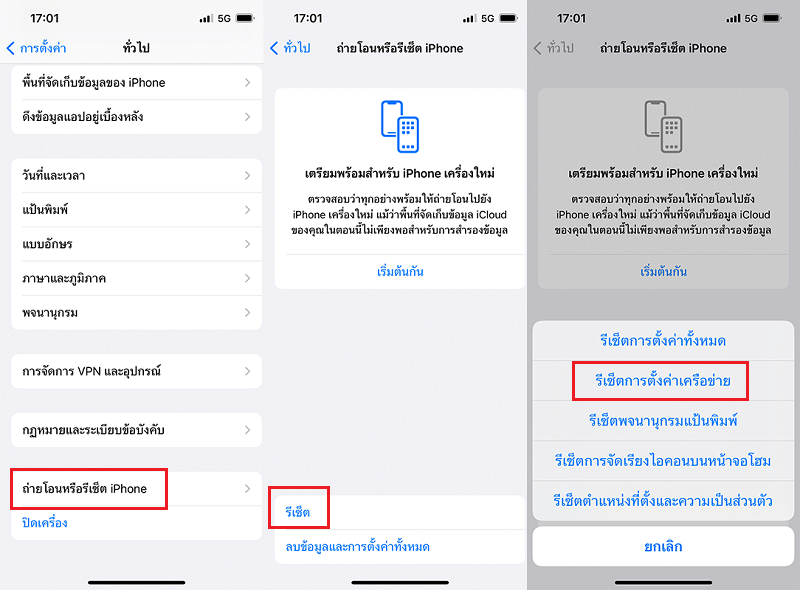
อุปกรณ์ Android
เนื่องจาก Android รุ่นต่างๆ ที่หลากหลาย โทรศัพท์แต่ละเครื่องจึงทำงานแตกต่างกัน ในกรณีส่วนใหญ่ คุณสามารถไปที่ "การตั้งค่า" > "เกี่ยวกับโทรศัพท์" > "รีเซ็ต" > "รีเซ็ตการตั้งค่าเครือข่าย"
5เช็คว่าความจำของเครื่องเพียงพอต่อการอัพเดทหรือไม่
อีกหนึ่งในปัญหาที่ทำให้คุณอัอัพเดทไลน์เวอร์ชั่นล่าสุดไม่ได้หรือโหลดไลน์ไม่ได้ อุปกรณ์ไม่รองรับคือความจำในเครื่องไม่เพียงพอต่อการอัพเดทแอปพลิเคชั่นได้ คุณอาจยังไม่ทราบว่า LINE เป็นหนึ่งในแอปพลิเคชั่นที่กินเนื้อที่ความจำของคุณมากเป็นอันดับต้น ๆ เนื่องจากต้องรองรับข้อมูลต่าง ๆ มากมาย ทั้งไฟล์เสียง , ไฟล์ภาพถ่าย , ไฟล์วิดีโอ หากคุณทำตามทุกวิธีที่เราแนะนำไปข้างต้นแล้วยังอัพเดทไม่ได้ ลองเช็คดูเสียก่อนว่ามีพื้นที่เพียงพอหรือไม่ ด้วยขั้นตอนง่าย ๆ ดังต่อไปนี้
อุปกรณ์ iOS
เลือกเมนู “ตั้งค่า” > “ทั่วไป” > “พื้นที่จัดเก็บข้อมูลของ iPhone” ในหน้านี้จะแสดงว่าตอนนี้คุณใช้พื้นที่ไปเท่าไหร่ และเหลือพื้นที่ว่างอีกเท่าไหร่
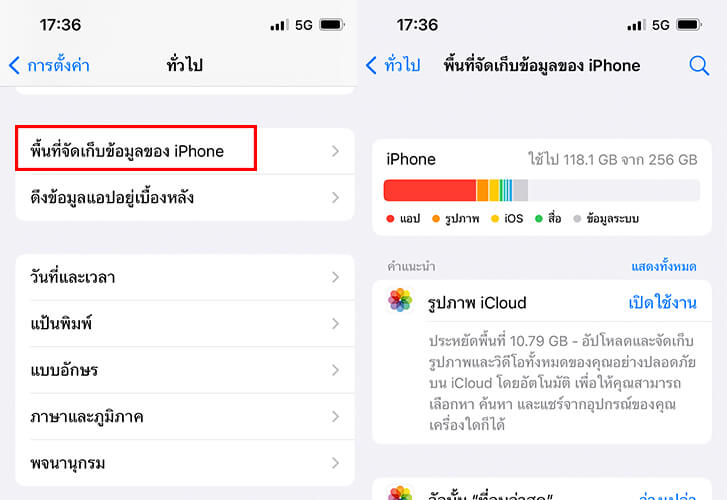
อุปกรณ์ Android
เลือกเมนู “การตั้งค่า” > “พื้นที่เก็บข้อมูล” โดยข้อมูลต่าง ๆ ของพื้นที่ความจำของคุณจะแสดงในหน้าที่ ใช้ไปเท่าไหร่ เหลือเท่าไหร่ บอกโดยละเอียด
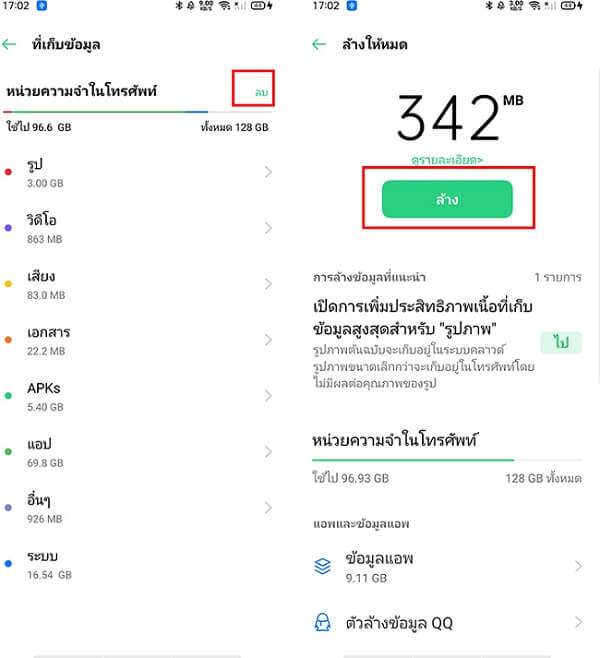
6สำรองข้อมูล LINE และโอนไปยังเครื่องใหม่
หากทำครบทุกวิธีแล้วก็ยังไม่สามารถอัพเดทไลน์เวอร์ชั่นล่าสุดหรือโหลดไลน์ บนอุปกรณ์ iOS และ android คุณอาจจะต้องเตรียมการอะไรบางอย่าง เพราะมีสิทธิ์ที่ไลน์ของคุณจะเกิดปัญหาเกิดขึ้น หรือไม่ก็อาจจะเป็นที่อุปกรณ์ของคุณกำลังมีปัญหาจากภายใน ซึ่งอาจหาทางแก้ไม่ได้ วิธีที่ดีที่สุดตอนนี้คือเปลี่ยนเครื่องใหม่ และย้ายข้อมูไลน์ทั้งหมดไปเครื่องใหม่โดยไม่มีเวลาจำกัด และตัวช่วยที่ดีที่สุดคือ iMyFone iTransor for LINE ที่สามารถโอนประวัติการแชทของ LINE ทำได้ง่ายกว่าเมื่อเปลี่ยนโทรศัพท์
- สำรองข้อมูล LINE จาก iPhone/Android ไปยังคอมพิวเตอร์ได้ฟรี
- ถ่ายโอนข้อมูล LINE จาก iPhone/Android ไปยังระบบ iOS หรือ Android อื่นๆ โดยตรง
- รองรับข้อมูลประเภทต่างๆ ของ LINE รวมถึงประวัติการแชท, ประวัติการโทร, รูปภาพ วิดีโอ ไฟล์เสียง ไฟล์ และอื่นๆ
- ให้ฟังก์ชันแสดงตัวอย่างก่อนกู้คืน และเลือกเนื้อหา LINE ที่ต้องการได้อย่างอิสระก่อนโอนไปยังอุปกรณ์ใหม่
- LINE สำรองข้อมูลแต่ละรายการจะไม่เขียนทับข้อมูลล่าสุด และจัดเก็บข้อมูลสำรองของ LINE หลายรายการพร้อมกันสำหรับการจัดการอัจฉริยะ
- รองรับการบันทึกประวัติการแชทในรูปแบบต่างๆ เช่น HTML, PDF, CSV/XLS เป็นต้น
ถ้าคุณอยากถ่ายโอนข้อมูลทั้งหมดของไลน์โดยไม่มีเวลาจำกัด สามารถเลือกที่ตามต้องการ:
สามารถช่วยให้คุณสำรองข้อมูลง่ายด้วย 3 ขั้นตอนดังต่อไปนี้
Step 1.ดาวน์โหลดแอปพลิเคชั่นลงบนคอมพิวเตอร์ หลังจากนั้นเชื่อมต่ออุปกรณ์ทั้ง 2 เข้าด้วยกัน เลือกเมนู “สำรองข้อมูล” หลังจากนั้นรอสักครู่
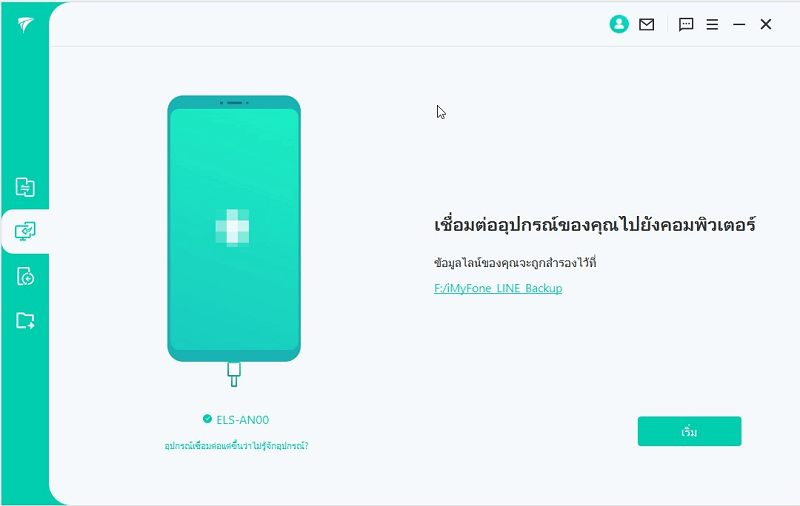
Step 2.เมื่อสำรองข้อมูลเสร็จสิ้น คุณสามารถตรวจเช็คข้อมูลที่สำรองลงไปได้ทันที